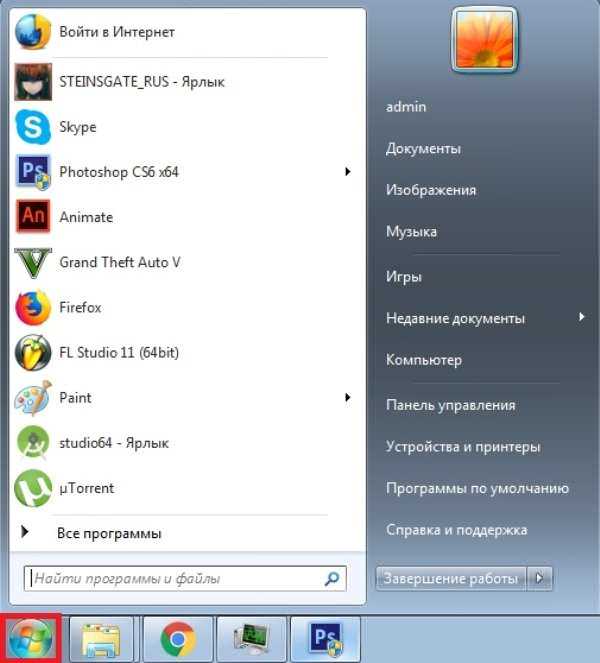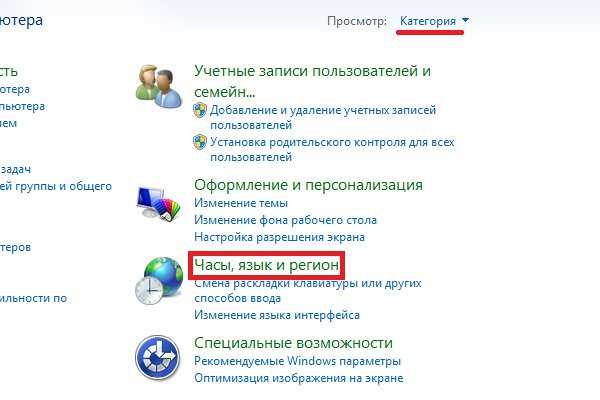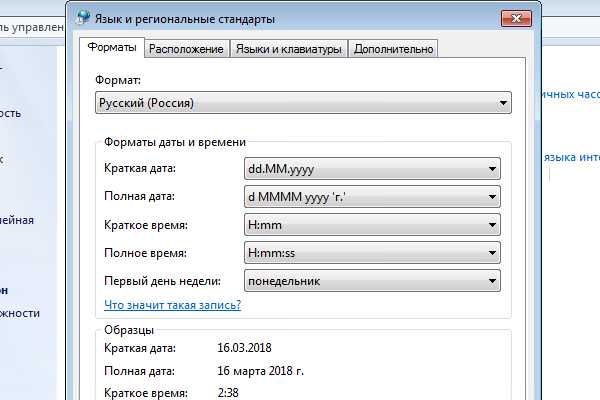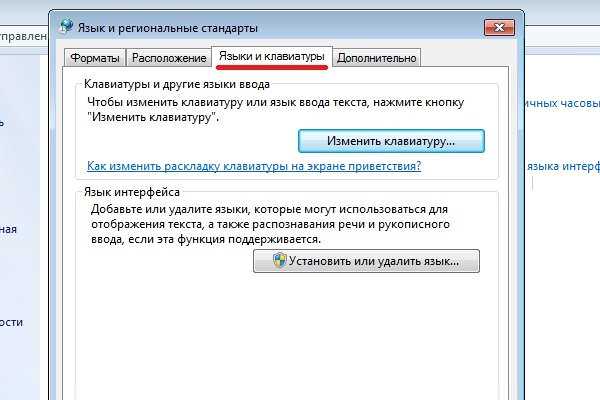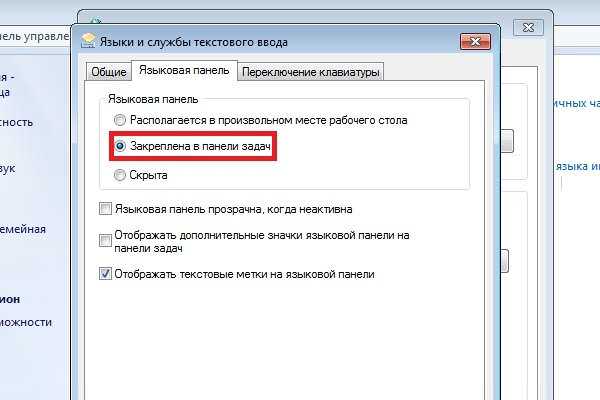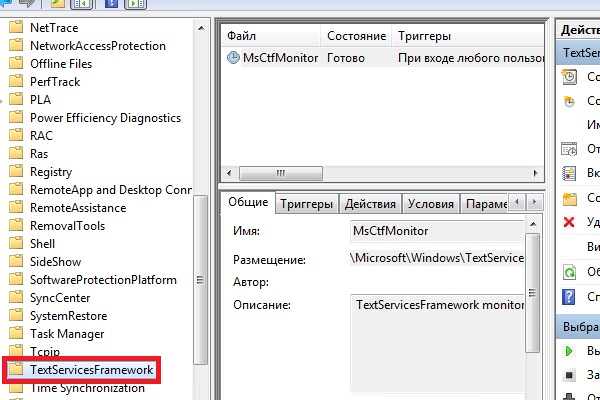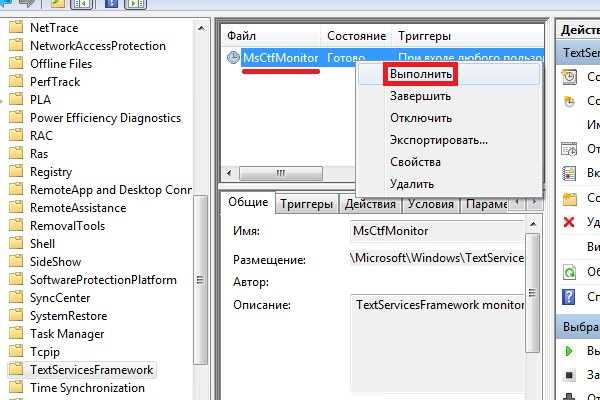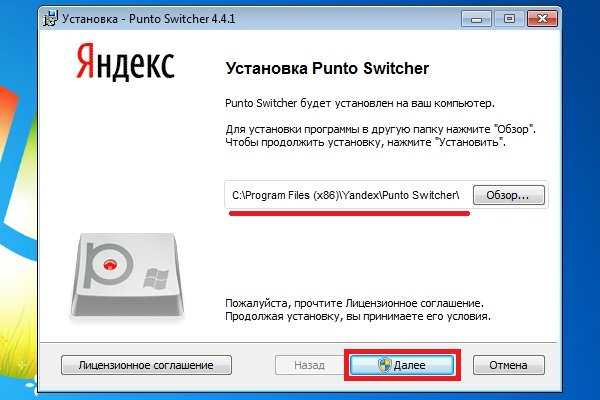Пропажа значка мови – досить неприємна, і, на жаль, часто зустрічається проблема серед користувачів Windows. Вкрай прикро, коли вам доведеться набирати текст, а ви навіть не знаєте, на якому він буде мовою, а можливість дізнатися це з’явиться у вас тільки після помилки. Особливо зрозуміють це ті, у кого до зникнення мовної панелі були встановлені крім російської ще й інші мови на кирилиці (український, білоруський тощо).

Як відновити значок мови на панелі завдань
Але не варто впадати у відчай. Пропажа значка мови – не безвихідна проблема. Повернути його на своє місце можна декількома способами, і саме ці способи ми і розглянемо детальніше в даній статті.
Спосіб №1. Згортання мовної панелі
Перш ніж раніше часу панікувати, подивіться уважно на екран вашого комп’ютера. Можливо, мовна панель пропала лише з панелі завдань, а не пропала зовсім. Вона виглядає ось так.

Інтерфейс мовної панелі
Якщо вам вдалося її виявити, і ви хочете повернути її на панель завдань, де вона була раніше, то проробіть наступні кроки:
- Наведіть вказівник миші на маленький прямокутник, що знаходиться зверху справа в даній панелі. Даний прямокутник – це кнопка «Згорнути», в чому ви самі можете переконатися, продовжуючи утримувати на ньому курсор миші більше однієї секунди.

Наводимо вказівник миші на маленький значок у верхньому правому куті мовну панель
- Натисніть на кнопку «Згорнути» лівої клавіші миші. Тепер значок мови знову повернувся на панель завдань, і ви вирішили свою проблему.
Якщо розташування мовної панелі на якому-небудь іншому місці на екрані здалося вам більш зручним, ніж на панелі завдань, то ви в будь-який момент можете змінити це. Для цього клацніть правою клавішею миші на значок мови, потім лівою кнопкою миші на «Відновити мовну панель». Тепер ви можете перемістити цю панель на будь-яке місце на екрані, пересуваючи її натисканням лівої клавіші миші, попередньо навівши курсор на лівий кут. Ця панель буде відображатися поверх всіх інших вікон.
У разі якщо вами не була виявлена мовна панель на екрані, то саме час перейти до наступних способів.
Спосіб №2. Відновлення значка з допомогою «Панелі управління»
Для вирішення проблеми даними способом дотримуйтесь подальшої покрокової інструкції:
- Відкрийте меню «Пуск» з допомогою натискання лівої кнопки миші на значок, що знаходиться зліва внизу екрану.

Відкриваємо меню «Пуск» за допомогою натискання лівої кнопки миші на значок
- Натисніть ЛКМ на «Панель управління».

Натискаємо ЛКМ на «Панель управління»
- В панелі управління знайдіть меню «Годинник, мова та регіон» і виберіть його, натиснувши лівою клавішею миші.

Знаходимо меню «Годинник, мова та регіон», відкриваємо його
На замітку! Якщо у вас встановлений перегляд на панелі завдань не з категоріями, а за великим або дрібним піктограм, то ви не виявите дане меню. В такому випадку просто пропустіть цей пункт і перейдіть зразу до наступного.
- Знайдіть «Мова і регіональні стандарти», потім клацніть по ньому ЛКМ. Відкриється меню з декількома вкладками.

Знаходимо «Мова і регіональні стандарти», потім клацаємо по ньому ЛКМ
- Відкрийте вкладку «Мови і клавіатури».

Відкриваємо вкладку «Мови і клавіатури»
- Клацніть ЛКМ на «Змінити клавіатуру». Відкриється ще одне вікно з трьома вкладками.
- Виберіть вкладку «Мовна панель». Найімовірніше, ви побачите, що у вас заданий параметр «Прихована». В такому випадку просто поміняйте його на «Закріплена в панелі завдань» і натисніть на кнопку «Застосувати». Якщо ви зробили все правильно, то значок мови повинен повернутися на панель завдань.

Вибираємо вкладку «Мовна панель», ставимо крапку на пункт «Закріплена в панелі завдань»
Спосіб №3. Відновлення значка мови з допомогою планувальника завдань
Планувальник завдань – це функція, якою користуються дуже рідко. Можливо, ви взагалі вперше про неї чули. Але вона допоможе вам вирішити проблему з зникненням піктограми, якщо ви будете слідувати подальшої покрокової інструкції:
- Викличте вікно «Виконати» з допомогою поєднання кнопок Win + R, після чого введіть taskschd.msc і натисніть «Ок».

Викликаємо вікно «Виконати» з допомогою поєднання кнопок Win+R, вводимо taskschd.msc, натискаємо «ОК»
- Відкрийте гілку «Бібліотека планувальника/Microsoft/Windows/TextServicesFramework». Відкриття гілки планувальника завдань здійснюється за допомогою натискання лівої клавіші миші по трикутнику зліва від папки і переходу до наступних папок.

Відкриваємо гілку «Бібліотека планувальника/Microsoft/Windows/TextServicesFramework»
- В даній гілці буде зберігатися файл «MsCtfMonitor». Клікніть по ньому ПКМ і натисніть «Виконати». Після цієї процедури значок повинен повернутися на місце.

На файл «MsCtfMonitor» клікаємо ПКМ і натискаємо на «Виконати»
На замітку! Якщо ви не знайшли в планувальнику завдань файл «MsCtfMonitor», то ви можете завантажити його з інтернету – він безкоштовний і знаходиться у вільному доступі.
Після скачування файлу імпортуйте його в планувальник завдань за допомогою натискання на кнопку «Імпортувати завдання…» і вказівки шляху до файлу, потім робіть все як у попередній інструкції.
Спосіб №4. Створення додаткового значка з допомогою програм
Даний спосіб не є повноцінним рішенням проблеми, так як сама причина зникнення мовної панелі не буде усунена. Проте це допоможе вам уникнути більшості тих труднощів, до яких вас призводить відсутність значка мови на панелі завдань. Якщо вас це влаштовує, то дотримуйтесь подальшої інструкції:
- Скачайте програму Punto Switcher. Вона безкоштовна, а посилання на скачування ви можете знайти в будь-якому пошуковику.
- Запустіть інсталяційний файл і вкажіть папку для установки. Папку, вибираєте будь-яку, це особливої ролі не грає.
- Натисніть «Далі» і дочекайтеся автоматичної установки.

Натисніть «Далі»
Тепер, коли Punto Switcher встановлений на ваш комп’ютер, він буде не тільки автоматично змінювати розкладку, але і додасть значок мови на вашу панель завдань.
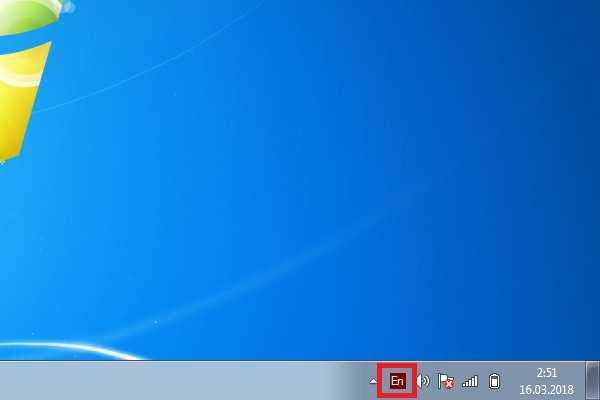
Після установки Punto Switcher значок мови на вашу панель завдань повертається
У даній статті ми розглянули чотири способи, які допоможуть вам відновити значок мови. Якщо вони вам не допомогли, то, можливо, ви допустили якусь помилку в ваших діях. Рекомендуємо перечитати статтю уважніше. Якщо ж і це не допомогло, то, швидше за все, проблема в несправності вашої операційної системи. В такому випадку зверніться до керівництва з перевстановлення Windows.
Читайте також докладну інструкцію нової статті — «Як повернути на панелі завдань значок звуку».